- Aplica las siguientes medidas de seguridad e higiene en el desarrollo de la practica :
-Evita la manipulación de comida o líquidos cerca del equipo de cómputo
-No introduce objetos extraños en las entradas físicas de dispositivo de la computadora
-No utiliza imágenes cerca de discos compactos, memorias extraíbles de la computadora
-Limpia el área de trabajo, prepara herramientas y los materiales a utilizar
Utiliza las hojas por ambas caras y coloca las de desecho las en el recipiente destinado para su posterior envió a reciclaje
NOTA El docente deberá adecuar la práctica al equipo y recursos de software con el que se cuenta.
Información básica
Para obtener estadística reales sobre latencia, se debe realizar esta actividad en una red activa.
Asegúrese de consultar con su instructor si existen restricciones locales de seguridad para el uso del comando ping en la red.
La computadora del servidor de destino debe enviar respuestas de ECO. De lo contario, no se puede calcular el retardo .Algunas computadoras tienen estas características deshabilitada a través de un firewall y algunas redes privadas bloquean el tránsito de datagramas de ECO. Para que este experimento resulte interesante, se debe escoger un destino bien distante. Por ejemplo, destinos en la misma LAN o a pocos saltos, pueden devolver una baja latencia que no es representativa .Con paciencia se puede encontrar un destino adecuado.
El objeto de esta actividad de laboratorio es medir y evaluar la latencia de red en el tiempo y durante diferentes momentos del día para capturar una muestra representativa de la actividad típica de la red. Esto se logra a través del análisis del retardo de retorno desde una computadora remota con un comando ping.
El análisis estadístico del retardo en la velocidad de transmisión (rendimiento) se realiza con la ayuda de una hoja de cálculo, como Microsoft Excel. Los tiempos de retardo de retorno, medidos en milisegundos, se resumirá a través del cálculo de la latencia promedio (media),teniendo en cuenta el valor de latencia del centro del rango ordenado de puntos de latencia (mediano) e identificando los retardos más frecuentes (modo).El apéndice contiene una tabla que puede ser entregada al instructor una vez finalizado .
El retardo también se medirá cuando aumente el tamaño del datagrama ICMP.
Escenario
En el gráfico de topología anterior, la nube de red puede representar todos los dispositivos de red y el cableado entre la computadora del estudiante y la computadora del servidor de destino. Generalmente, son estos dispositivos los que presentan la latencia de red. Habitualmente, los ingenieros de redes dependen de redes fuera de la administración local para realizar la conectividad con redes externas. El monitor de la latencia de ruta también proporciona algunas mediciones de importancia administrativa que pueden ser usadas en le toma de decisiones cuando se evalúan aplicaciones adecuadas para la implementación de redes de área extensa (WAN).
Esta actividad demandara cinco días de pruebas.se realizan tres pruebas por día. Preferentemente, se realizara una prueba por la mañana temprano, una al mediodía y una ala tarde. La idea es identificar y documentar las diferencias de latencia durante diferentes momentos del día. Una vez finalizado, habrá un total de 15 grupos de estos datos.
Para comprender los efectos de retardo de datagrama más grande, se enviara y analizaran datagramas ICMP con diagramas cada vez más grande.
Tarea 1: Uso del comando ping para documentar la latencia de red.
Paso 1: verificar la conectividad entre la computadora del estudiante y la computadora del servidor de destino.
Para verificar la conectividad entre la computadora del estudiante y la computadora del servidor de destino, abra una ventana del terminal haciendo clic inicio | ejecutar. Ingrese cmd y luego seleccione Aceptar. Intente enviar un ping a un destino lo suficientemente distante, como por ejemplo www.yahoo.com :
Use el comando ping /? Para contestar las siguientes preguntas:
¿Cuál es el objetivo de la opción –n y el argumento 1?
R= Número de peticiones eco para enviar. La opción -n cambia el comportamiento predeterminado de ping y envía solamente un datagrama de eco al destino
¿Qué opción y argumento cambiaría el tamaño predeterminado a 100 bytes? R= Número de peticiones eco para enviar.
Escoja una computadora del servidor de destino y escriba el nombre:__________
Use el comando ping para verificar la conectividad con el destino y escriba los resultados:
Paquetes enviados
1
|
Paquetes recibidos
1
|
Paquetes perdidos
0
|
Si hay paquetes perdidos use otro destino y vuelva a realizar la prueba
Paso 2: realizar una prueba de retardo.
Escriba el comando que enviara 100 solicitudes de ECO al destino:
Use el comando ping para enviar 100 solicitudes de ECO al destino elegido. Cuando termine, copie las respuestas en un bloc de notas. El Bloc de notas se puede abrir haciendo clic en unicio|programas|accesorios y luego seleccionando bloc de notas. Guarde el archivo con el formato de nombre dar-sample#.txt, donde: Day = el día en el cual se realizó la prueba (1-5) y simple# = el periodo de muestra (1-3).
También puede re direccionar el resultado a un archivo si agrega> day-sample#.txt al final del comando ping. NOTA: el terminal permanecerá en blanco hasta que el comando haya terminado.
Tarea 2: Computo de diversas estadísticas a partir de los resultados de una captura ping
Paso 1: Abrir el archivo de texto en una hoja de cálculo Excel.
Si aún no está abierto, inicie Microsoft Excel. Seleccione las opciones del menú Archivo Abrir. Use Explorar para llegar al directorio donde se encuentra el archivo de texto. Seleccione el nombre de archivo y elija abrir. Para formatear un archivo de texto para usar en Excel, asegúrese de que todos los valores numéricos estén separados de los caracteres de texto. En el asistente para importar texto, en el paso 1 seleccione ancho fijo. En el paso 2, siga las instrucciones en la pantalla para separar los valores numéricos de los valores de texto. Consulte la figura 1.
Paso 2: Calcular los valores de retardo medio, mediano y de modo
Cuando el formateo sea satisfactorio, seleccione FINALIZAR. Si la hoja de cálculo tiene números en campos diferentes, arregle manualmente el número. Una vez que haya abierto la hoja de cálculo, arregle el formato de las columnas para que sean más legibles. Cuando este completo, usted debe tener una hoja similar a la Figura 2.
Anote en la tabla la cantidad de paquetes descartados, en la columna Paquetes descartados. Los paquetes descartados tendrán un valor de retardo consistentemente grande.
Finalmente, debe ordenar (clasificar) los valores de retardo cuando calcule los valores medianos y de modo. Esto se puede hacer con las opciones de menú Dato | Clasificar. Resalte todos los campos de datos. La Figura 3 muestra parte de una hoja de cálculo relatada y el menú datos| Clasificar abierto. Si se resaltó una fila de encabezado, haga clic en el botón de seleccione la columna que contenga los valores de retardo. En la figura 3 es la columna G. cuando termine, haga clic en aceptar.
La fórmula que se usa para calcular el retardo medio, o promedio, es la suma de los retardos dividida por la cantidad de mediciones. Tomando en ejemplo anterior, esta sería equivalente a la formula en celda G102:=PROMEDIO (G2:G101). Realice una “comprobación visual de validez” (sanity check) para verificar que el valor medio obtenido sea aproximado al valor medio obtenido sea aproximado al valor mostrado. Anote este número en la tabla, debajo de la columna medio.
La fórmula que se usa para calcular el retardo mediano, o el valor de retardo del centro del rango ordenado, es similar a la fórmula de promedio anterior. Para el valor mediano, la formula en la celda G103 seria= mediano (g2:g1.1). Realice una comprobación visual de validez para verificar que el valor mediano obtenido sea similar al que se muestra del rango de datos. Anote este número en la tabla, debajo de la columna mediano.
La fórmula que se usa para calcular el retorno modal, o el valor de retardo que más se repita, también es similar. Para el valor la formula en la celda G104 seria= modo (G2:G101). Realice una “comprobación visual de validez” para verificar que el valor modo obtenido sea similar al valor que más se repite en el rango de datos. Anote este número en la tabla, debajo de la columna Modo.
Se puede guardar o desechar el nuevo archivo de hoja de cálculo, pero el archivo de datos de texto debe ser conservado. Tarea 3: Medición de los efectos de retardo en datagramas más grandes.
Para determinar si un diagrama más grande afecta el retardo, se enviaran al destino solicitudes de ECO cada vez más grandes. En este análisis se aumentarán 20 datagramas cada100 bytes por petición de ping. Con los resultados de las respuestas se creara una hoja de cálculo y se generara un gráfico que compara el tamaño con el retardo.
Paso 1: Realizar una prueba de retardo de tamaño variable.
La fórmula más sencilla para realizar esta tarea es usar el comando incorporado de Windows PARAloop. La sintaxis es:
For /L %variable IN (start, step, end) DO command (command-parameters)
El conjunto es una secuencia de números de principios a fin, por cantidad escalonada. Así, (1, 1,5) produciría la secuencia 1 2 3 4 5 y (5.-1.1) produciría la secuencia (5 4 3 2 1)
En El siguiente comando, destination es el destino. Emita el siguiente comando: FOR /L %i IN (100,100,2000) DO ping –n 1 -1 %i destination
Copie el resultado en el bloc de notas y guarde el archivo con el nombre variablesizedelay. Txt.
Para re direccionar el resultado de un archivo, use el operador agregado de direccionamiento, >>, como se muestra más abajo. El operador normal de direccionamiento,>, destruirá el archivo cada vez que se ejecute el comando ping y solo se guardara la última respuesta. NOTA: el terminal permanecerá en blanco hasta que el comando haya terminado
FOR /L %i IN (100,100,2000) DO PING –N 1 –I %I destination >>
A continuación se muestra el resulted de una línea. Las 20 respuestas se ordenan de forma similar:
|
Reply from 205.191.93.52: bytes=100 time=383ms TTL=52
Ping statistics for 209. 191.93.52:
Packets: Sent = 1, Received = 1, Lost = 0 (0% loss),
Approximate round trip times in milli-seconds:
Minium = 383ms, Maximun = 383ms, Average =383ms
|
PASO 2: Abrir el archive de texto en una hoja de cálculo Excel.
Abra el nuevo archivo de texto en bExel, Consulte la figura 4.
La diferencia entre este archivo y el anterior es que el archivo de tamaño variable tiene mucha más información de la que es realmente necesaria
PASO 3: Formatear la hoja de calculo
Limpie y organice los datos de la hoja de cálculo en dos columnas. Bytes y Retardo. Una vez que finalice, la hoja de cálculo debe parecerse a la figura 5.
Resalte los datos de la columna Retardo. Seleccione la opciones del menú insertar ¡Grafico. Existen distintos gráficos que se pueden usar para presentar los datos de retardo, algunos mejores que otros. Aunque el grafico debe ser claro, también hay lugar para la creatividad personal. El grafico de la figura 6 es un gráfico de Línea apilada
Una vez que termine, guarde la hoja de cálculo y el grafico, y entrégueselo al instructor con el análisis de retardo final.
¿Se puede hacer alguna suposición en relación con el retardo cuando se envían diagramas mas grandes a través de una red?
R= Si ya que tardan más tiempo
Para el desarrollo de esta práctica se utilizó el simulador cisco Packet Tracer. Se realizó el diagrama sugerido por la práctica se Instalaron los dispositivos y también la conexión entre ellos: Materiales que se utilizaran para la práctica: 1 Servidor 1 Computadora Como siempre lo hemos hecho analizamos la práctica y vemos que pide para empezar muestra el siguiente diagrama que debemos utilizar:
En la siguiente imagen se muestra los materiales que nos pide la práctica ya colocados
Realizamos la conexión por medio de dos cables rectos en esta práctica le agregamos un puerto a la nube de red
Paso 1: Verificar la conectividad entre la computadora del estudiante y la computadora del servidor de destino
Para verificar la conectividad entre la computadora del estudiante y la computadora del servidor de destino, abra una ventana del terminal haciendo clic en inicio | ejecutar. Ingrese
cmd
y luego seleccione Aceptar
. Intente enviar un ping a un destino lo suficientemente distante, como por ejemplo www.yahoo.com: C:\>
ping -n 1 www.yahoo.com
Pinging www.yahoo-ht3.akadns.net [209.191.93.52] with 32 bytes of data: Reply from 209.191.93.52: bytes=32 time=304ms TTL=52 Ping statistics for 209.191.93.5: Packets: Sent = 1, Received = 1, Lost = 0 (0% loss) Approximate round trip times in milli-seconds: Minimum = 304ms, Maximum = 304ms , Average = 304 ms
Y el objetivo de esta opción es contar el número de solicitudes al host y el argumento 1 es el que indica que solo una vez se hace la solicitud al host indicado en esta práctica. Y la opción o argumento que nos permite cambiar el tamaño predeterminado es _
Paso 2: Realizar una prueba de retardo.
Escriba el comando que enviará 100 solicitudes de ECO al destino: Ping
–
n 100 Use el comando ping para enviar 100 solicitudes de ECO al destino elegido. Cuando termine, copie las respuestas en un Bloc de notas. El Bloc de notas se puede abrir haciendo clic en Inicio |
Use el comando ping para enviar 100 solicitudes de ECO al destino elegido.Cuando termine, copie las respuestas en un Bloc de notas. El Bloc de notas sepuede abrir haciendo clic en Inicio | Programas | Accesorios y luego seleccionandoBloc de notas. Guarde el archivo con el formato de nombre
day-sample#.txt , donde: day = el día en el cual se realizó la prueba (1 – 5), y sample# = el períodode muestra (1 – 3)
Como se puede observar al mandar las 100 solicitudes al host algunas de ellas no se realizaron por que el tempo de espera se había agotado y poco después marco un error con el comando PING y al final mostro que de los 100 paquetes enviados solo se recibieron 43 y se perdieron 57. Luego se fue cambiando el tamaño de los paquetes para ver cuál era la diferencia entre la latencia de los paquetes enviados y con los resultados se realizó la siguiente gráfica





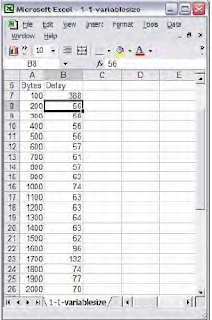









No hay comentarios:
Publicar un comentario